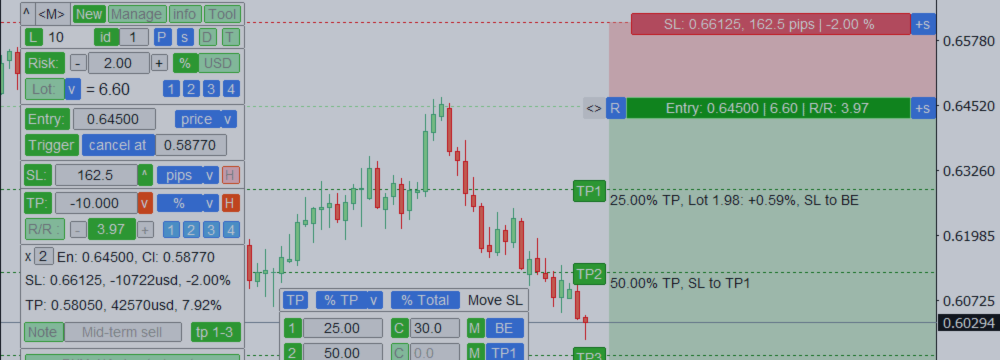Trade Assistant: multifunktionellt verktyg för bekväm handel
- Detta verktyg hjälper dig att förenkla, automatisera och snabba upp din handel, samtidigt som det avsevärt utökar standardfunktionerna i MetaTrader-terminalen.
- Om du har några frågor, förbättringsförslag eller om du upptäcker en bugg, kontakta mig gärna. Jag är öppen för förslag:
- MQL-profil: https://www.mql5.com/en/users/mqlmoney
- E-post: bossplace@yahoo.com
Verktyget är uppdelat i 4 huvudflikar:
- [new] flik: Nya affärer, beräkning av Lot / Risk / Risk-Reward.
- [manage] flik: Hantering av affärer, Breakeven, Trailing, Auto-Close, Auto-Levels.
- [info] flik: Affärsstatistik, marknadsanalys.
- [tool] flik: Indikatorer och hjälpverktyg.
Klickbara länkar:
- Fullversioner: för MT4 | för MT5
- Demoversioner: för MT4 | för MT5
- För frågor / idéer / problem:
- Direktmeddelande på MQL5-webbplatsen
- E-post: bossplace@yahoo.com
[tool] flik: indikatorer och hjälpverktyg
Detta avsnitt innehåller ytterligare verktyg som kan vara användbara för vissa handelsåtgärder och därmed förenkla och påskynda handelsprocessen.
- Varje verktyg kan aktiveras/inaktiveras genom att klicka på motsvarande gröna knapp.
- [always on] alternativ: om aktiverat - kommer de viktigaste verktygen att förbli aktiva även vid byte till en annan flik eller minimering av huvudpanelen. Klicka på [v] för att välja vilka verktyg som ska vara aktiva när "Always on"-alternativet används.
- För att stänga av alla verktyg samtidigt, använd knappen [X] högst upp på fliken.
- Positionerna för indikatorpaneler kan sparas i en förinställning, och sedan kan du snabbt välja en lämplig: [L] (Location) knapp;
- Det finns många inställningar på denna flik: du kan spara konfigurationerna till en förinställning och sedan ladda en av förinställningarna vid behov: [P] knapp.
- Klicka på [v] för att öppna inställningarna för motsvarande verktyg.
Ansvarsfriskrivning: ingen av indikatorerna ska uppfattas som investeringsrådgivning. De tillhandahålls "som de är" och ger dig en matematisk prisanalys. Alla handelsbeslut ska fattas av dig, och du är ensam ansvarig för dina handelsresultat.

[Price Action] indikator
Prismönster som indikerar en potentiell vändning eller fortsättning av trenden.
Observera: indikatorn är inte initialt konfigurerad för varje symbol och tillhandahålls "som den är": för bästa resultat rekommenderas det att konfigurera mönstren för varje symbol.
Indikatorinställningar [v]:
- Aktivera/inaktivera var och en av mönstren:
a) Pin bar
b) Engulfing-mönster
c) Inside bar (Harami)
d) Morning/Evening star
e) Dark cloud cover / piercing line - Justera storleken på diagrampilarna.
- På/av för aktuell trendfilter [Trend, MA] :
Om aktiv, visas endast mönster i riktning mot den aktuella handeln.
Trenden bestäms av glidande medelvärden: deras perioder kan också justeras:
a) Långsam MA över snabb MA: betyder en nedåtgående trend;
b) Långsam MA under snabb MA: betyder en uppåtgående trend; - [Previous bar] filter: mönster endast i samma riktning som föregående stolpe på aktuell tidsram.
- [Higher TF] filter: mönster endast i samma riktning som den senast stängda stolpen på en högre tidsram.
Högre tidsram betyder: M15 vid användning av M5, H4 vid användning av H1, och så vidare. - Aviseringar vid ett nytt price action-signal: terminal [alerts] / [email] / [push] / [telegram]
- [< Show advanced settings >] : klicka för att konfigurera mönstren.
- Klicka på färgprovet för att ändra det: separat för Köp- och Säljpilar.

Avancerade inställningar för Price Action-mönster
Du kan justera varje mönster för bästa handelsresultat.
- En grov visualisering av hur mönstret kommer att se ut visas till vänster.
- Du kan [reset] inställningarna till standardinställningarna.
- Det finns många inställningar, men du kan spara konfigurationerna till en [Presets v], och sedan ladda en av förinställningarna vid behov.

[Future Bar] verktyg
Visualiserar den aktuella (flytande) stolpen på den valda tidsramen, eller flera stolpar sammanslagna till en enda stolpe.
Indikatorinställningar [v]:
- Välj tidsram för framtidsstolpen.
- [Unite] alternativ: du kombinerar det angivna antalet senaste stolpar till en enda stolpe.
- [<] / [>] knappar: flytta framtidsstolpen till vänster/höger i förhållande till den aktuella diagramstolpen;
- [Countdown] till stängningstiden för framtidsstolpen: visas längst ner på diagrammet.
- Färger: kan bestämmas [automatically] (samma som diagrammets ljus), eller du kan ställa in det [manually]: för Upp- och Ned-stolpar separat.

[Countdown] verktyg
Tid tills stolpen stängs på den valda tidsramen.
Inställningar [v]:
- Välj timerens plats: antingen nära den flytande diagramstolpen eller längst ner på diagrammet;
- Tidsram för nedräkningen;

[Large Bars] indikator
Markera de stora stolparna på diagrammet.
Indikatorinställningar [v] :
- Ställ in den minsta stolpstorleken: alla stolpar vars storlek är lika med eller överstiger det angivna värdet kommer att markeras på diagrammet, med angiven storlek;
- Storleken kan beräknas antingen efter [body] (öppen-stängd) eller efter [shadow] (hög-låg).
- [Show both sizes] alternativ: både kropps- och skugglängder kommer att visas på diagrammet.
- På/av för avisering vid ny stor stolpe: terminal [alert] / [email] / [push] / [telegram];
- Färger: separat för Upp- och Ned-stolpar;
Stolpstorlek kan ställas in i termer av:
pips / points / % price change / price value / % of the previous bar size / % of the ATR value
Denna indikator:
- Är bekväm för att filtrera mönster under perioder med låg volatilitet;
- Indikerar den potentiella början av en ny trend;
- Hjälper till att se de mest betydelsefulla stolparna;
- Kan användas vid handel med binära optioner;

[High / Low] indikator
Visar extremnivåerna för de valda tidsramarna: högsta och lägsta priser.
Indikatorinställningar [v]:
- Välj de tidsramar vars nivåer ska visas på diagrammet.
- Beräkningsläge: [Real bodies] (öppna/stängda priser), eller [Shadows] (hög/låg priser).
- Beräkningsbas: [Closed bar] (senast stängd), eller [Floating bar] (för närvarande öppen).
- Linjestil / färger kan justeras: klicka på färgprovet.
Denna indikator:
- Kan hjälpa dig att se potentiella vändningsnivåer;
- Mönster som bildas nära nivåerna kan ha större betydelse;
- Vid handel på lägre tidsramar låter det dig se den större bilden;

[Fibonacci] indikator
Ritar automatiskt Fibo-nivåer baserat på den senast stängda stolpen/stolparna på den valda tidsramen.
Indikatorinställningar [v]:
- Ställ in antalet stolpar som nivåerna ska beräknas på. Till exempel:
1 Stolpe: nivåerna kommer att byggas baserat på högsta/lägsta värdena för den senast stängda stolpen;
2 Stolpar: nivåerna kommer att byggas baserat på värdena för de senaste 2 stängda stolparna; - Ställ in tidsramen som ska användas för beräkningen.
- [Close bar only]: beräkning endast baserad på redan stängda stolpar;
- [Include a floating bar]: aktuell (flytande) stolpe kommer att inkluderas i beräkningen
- Anpassa Fibonacci-nivåerna. Du kan också justera var och en av dem, eller hela gruppen:
5 huvudnivåer, 6 upp-förlängningsnivåer, 6 ned-förlängningsnivåer. - Du kan återställa [x] nivåerna till standardinställningarna (klassiska Fibonacci-nivåer).
- För att ställa in linjefärg: klicka på färgprovet (separat för 3 grupper). Stilar kommer att vara gemensamma.

[Gaps] indikator
Visar när Gap uppstår på diagrammet: när öppningspriset för en ny stolpe skiljer sig från stängningspriset för föregående stolpe.
Indikatorinställningar [v]:
- Ställ in den minsta Gap-storleken som ska visas:
i Pips / Points / % of price change / % of the previous bar size / % of the ATR value; - Ställ in storleken på pilarna på diagrammet;
- På/av för avisering när ett nytt gap uppstår: [alert] / [email] / [push] / [telegram]
- Du kan justera pilfärgerna: separat för Upp- och Ned-gaps.

[$$ Meter]: Pengamätarverktyg
Visar nivåerna för potentiell vinst/förlust vid handel med en given lotstorlek.
Indikatorinställningar [v]:
- Lotstorlek för beräkning (det finns också ett alternativ för att automatiskt ställa in den senast använda loten)
- Rutnätssteg: [%] av kontostorleken / mängden [Money]
- Antalet nivåer som visas för varje riktning
- Nivån från vilken nivåerna ska beräknas:
a) det aktuella marknadspriset [Calculate from the market],
b) eller en fast prisnivå [Calculate from the price:] - Linjens färg och stil

[Multi TF]: flera tidsramar verktyg
Visar upp till 5 ytterligare tidsramar på samma diagram.
Det öppnas i ett separat fönster: det kan flyttas (dra någonstans), och minimeras [v].
Du kan justera:
- Diagramperioderna. Varje tidsram kan inaktiveras.
- Antalet stolpar som visas för varje tidsram:
a) 5 aktiva diagram: max = 25 stolpar
b) 4 aktiva diagram: max = 30 stolpar
c) 3 aktiva diagram: max = 45 stolpar
d) 2 aktiva diagram: max = 45 stolpar
e) 1 aktivt diagram: max = 90 stolpar - Symbol för beräkning.

[Sessions] verktyg
Visar öppettiderna för världens börser.
- Den vertikala linjen rör sig när dagen fortskrider och visar den aktuella tiden.
- Du kan se vilka marknader som för närvarande är mest aktiva, så du kan välja de mest volatila instrumenten. Särskilt användbart för dagshandlare.
- Detta verktyg öppnas i ett separat fönster: det kan flyttas (dra någonstans), och minimeras [^].
- I inställningarna [v] kan du justera vilken tid som ska visas på den nedre tidslinjen:
[GMT] / [Local time] på din dator / [Broker's time] på Market watch

[Profit Count] verktyg
Beräknar flytande vinst/förlust för öppna affärer, grupperade i 2 kategorier.
- Använd de blå knapparna för att ändra grupperingsmetod för affärer:
- [Köp] / [Sälj]
- [Vinst] / [Förlust]
- Symbol och flytande V/F visas för varje affär.
- Totalt resultat för alla affärer visas nedan.
- Detta verktyg öppnas i separat fönster: kan flyttas [< >] och minimeras [v].
- Tips: Klicka på Symbol eller resultat för att hantera affären.
Inställningar på separat panel:
- Symbol för beräkning: [Aktuell] / [Alla];
- [Varning]: vid aktivering - meddelande när flytande V/F överstiger angivet värde.
- Beräkningsmetod: [pips] / [points] / [%] / [valuta].
Inställningar på huvudpanel [v]:
- Välj vart V/F-meddelanden skickas: [varning] / [e-post] / [push] / [telegram].
- Alternativ för automatisk borttagning av [Prefix] / [Suffix]. Gör symbolnamnen kompakta.

[Status bar] verktyg
Visar viktig marknadsinformation längst ner på diagrammet.
I inställningar [v] kan du aktivera/avaktivera varje information:
- Lokal [Tid]: kan visas som [fm/em] eller [24-timmars].
- Aktuell [Spread] för Symbol.
- Aktuell [Swap]: för långa och korta positioner.
- [Flytande V/F] för hela kontot:
kontovaluta / % av kontostorlek: beroende på vald typ på [new] fliken. - [Prisändring]: stolpstorlek på vald tidsram.
a. Ställ in förskjutning relativt aktuell stolpe
b) Beräkningsmetoder: [Öppen-Stängd] eller [Hög-Låg].
c) Storlek kan beräknas i [Pris] / [Pips] / [Points] / [%]. - Position på diagram: övre/vänster/högra eller nedre hörn

[Bar direction] indikator
Visar stolpriktning för alla större tidsramar.
- Röd: stängd < öppen
- Grön: stängd > öppen
- Blå: stängd = öppen
I fönstret kan du också ställa in förskjutning:
- Förskjutning = 0: aktuella (öppna) stolpar,
- Förskjutning = 1: senast stängda stolpar, osv...
Denna indikator:
- Visar total trendriktning;
- Användbar för binära optioner;
- Hjälper att hitta korrigerande och trendrörelser;
Öppnas i separat fönster: kan flyttas och minimeras [v].

[Alerts]: notis när prisnivå/trendlinje nås
Detta verktyg öppnas i separat fönster: kan flyttas [< >] och minimeras [v].
2 alerttyper, välj med blå växel:
- [Nivå]: notis vid prisnivå
- [Trend]: notis vid trendlinje
2 utlösartyper:
- [vid korsning]: när priset korsar nivå/trendlinje
- [vid stängning]: när stolpe stängs bortom nivå
Ny prisnotis:
- Ange nivåpris eller prisändring (relativt aktuellt pris)
- Klicka [+] för att spara
För prisändring:
- Använd blå växel för beräkningsmetod: % / pips / points
- Använd [^]/[v] för att invertera riktning
Alternativ:
- [Förfall]: notis avbryts efter angiven tid
- [Anteckning]: lägg till påminnelse

[Price Range] indikator
Visualiserar handelsintervall.
Inställningar [v]:
- Intervall period: antal [minuter]/[timmar]/[dagar]/[stolpar]
- Beräkningsmetod: [Hög-Låg] eller [Öppen-Stängd]
- Välj tidsram för visning

[Watermark] verktyg
Extra text i diagrambakgrund.
Inställningar [v]:
- Text storlek och färg
- Position: Övre/vänster/högra/nedre hörn eller centrum
- Visa [Symbol+TF] eller [Anpassad] text

[Market watch] verktyg
Övervaka dina favoritsymboler.
Öppnas i separat fönster: kan flyttas och minimeras [v].
Inställningar:
- Klicka [redigera lista] för att lägga till/ta bort symboler
- Beräknat värde: [stängd stolpe] eller [flytande stolpe]
- Välj [tidsram] för beräkning
- Sortering: efter [Symbol] eller pris[ändring]
- Stigande [^] eller fallande [v] ordning
- Beräkningsmetoder: [stolpstorlek i pips], [points], [% prisändring], [prisvärde], [% av föregående stolpe]

[Bar Sizes] verktyg
Beräknar stolpstorlekar för 9 huvudtidsramar.
Öppnas i separat fönster: kan flyttas och minimeras [v].
Inställningar:
- Priser för beräkning: [Öppen-Stängd] eller [Hög-Låg]
- Välj stolpe: [Flytande] eller [Stängd]
- Beräkningsmetod: [Pips] / [Points] / [%] / [Pris]

[Supp / Res]: stöd/motståndszoner
Utbud/efterfrågezoner: områden där priset närmat sig många gånger tidigare.
Inställningar [v]:
- [Visa zoner]: visar kort info för varje zon
- [Visa svaga zoner]: visar obekräftade zoner
- [Tidsram] för beräkning
- Anpassa grundfärger: separat för stöd och motstånd

[News] verktyg
Visar ekonomiska händelser på diagrammet.
Inställningar:
- Påverkan: Låg+/Medium+/Hög
- [Visa tidigare händelser]
- [Endast aktuell symbol]
- Tidsförskjutning: [Auto] eller manuell GMT-inställning
- Behörighet krävs för nyhetswebbplats

[Highs & Lows] verktyg
Visar högsta och lägsta prisnivåer för vald tidsperiod.
Inställningar [v]:
- Aktivera/inaktivera varje nivå: [på]
- Antal perioder för beräkning
- Välj [tidsram]
- Justera linjebredd: [-]/[+]
- Klicka för att ändra linjefärg

Ritverktyg
Kontroller för anpassade ritningar längst ner på [tool]-fliken.
- Klicka [+ rita] för att börja rita
- Klicka [stopp X] för att avbryta
- Välj penselfärg
- Ändra penselstorlek: [-]/[+]
- Radera: [x] (alla) eller [<] (senaste)
- Suddgummi: [e]
- Dölj/visa ritningar: [H]

Fibonacci-verktyg [f]
Rita anpassade Fibonacci-nivåer med exakt placering.
Nivåvärden synkroniseras med inställningar för [Fibonacci]-verktyget.
Skapas i 3 klick: startpris, slutpris och nivåbredd.

Länkar till andra flikar: